[视频]Excel 2019怎样隐藏工作表
关于成毅Excel 2019怎样隐藏工作表,期待您的经验分享,真心佩服你,谢谢
!
 visualname 2019-07-27 14:16:08 37156人看过 分享经验到微博
visualname 2019-07-27 14:16:08 37156人看过 分享经验到微博更新:2024-03-31 04:23:26头条经验
来自起点中文https://www.qidian.com/的优秀用户visualname,于2019-07-27在生活百科知识平台总结分享了一篇关于“Excel 2019怎样隐藏工作表亚瑟王”的经验,非常感谢visualname的辛苦付出,他总结的解决技巧方法及常用办法如下:
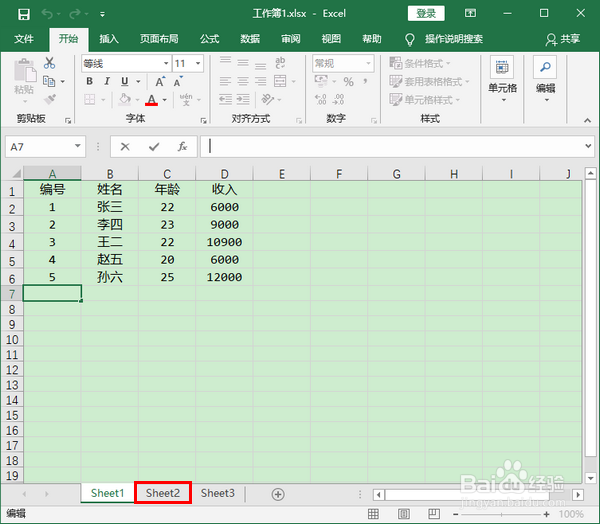 [图]2/6
[图]2/6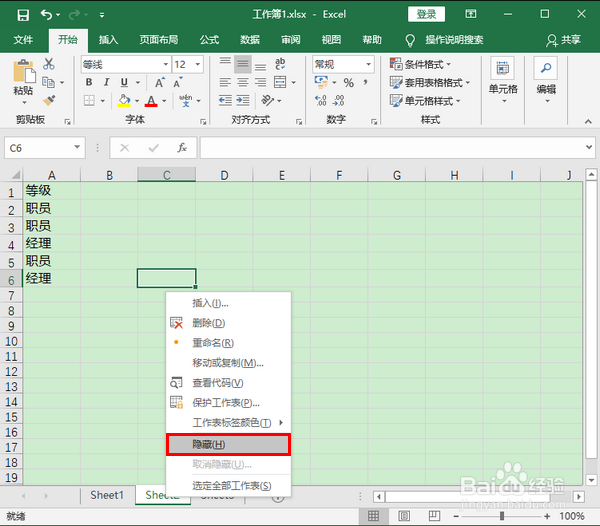 [图]3/6
[图]3/6 [图]4/6
[图]4/6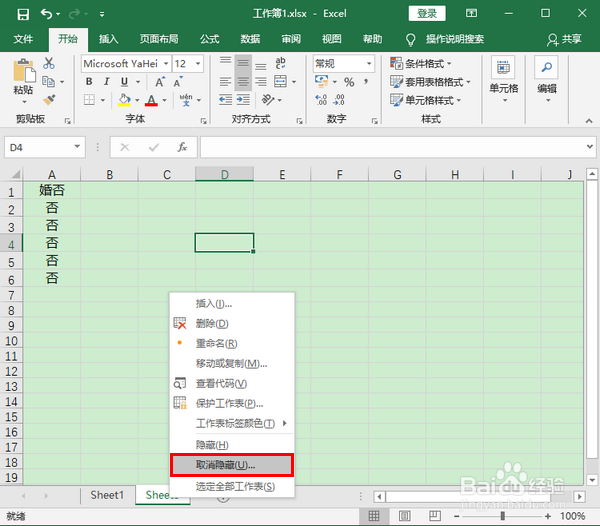 [图]5/6
[图]5/6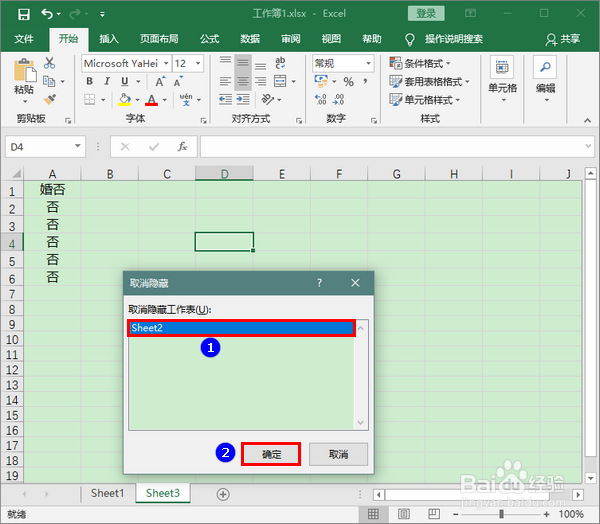 [图]6/6
[图]6/6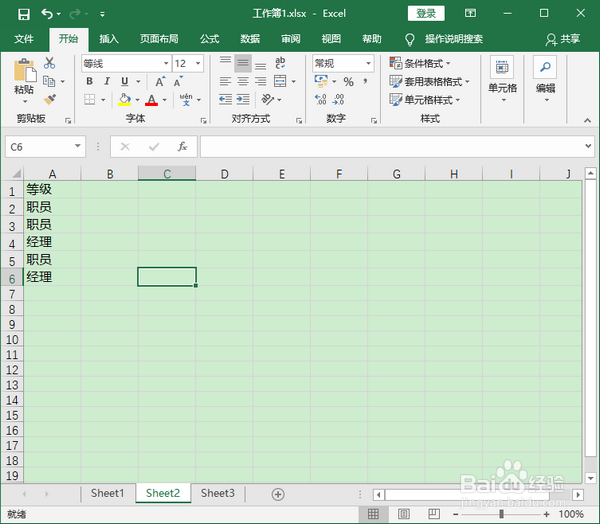 [图]EXCEL软件电脑
[图]EXCEL软件电脑
当我们在电脑上使用 Excel 2019 时,如果创建了多个工作表,则有时可能会用到隐藏部分工作表,以便让工作界面看起来更加明了清晰。那么,Excel 2019 究竟怎样隐藏工作表呢?
工具/原料
Excel 2019操作方法:
1/6分步阅读首先,用 Excel 2019 打开表格文件之后,点击切换到要隐藏的工作表。
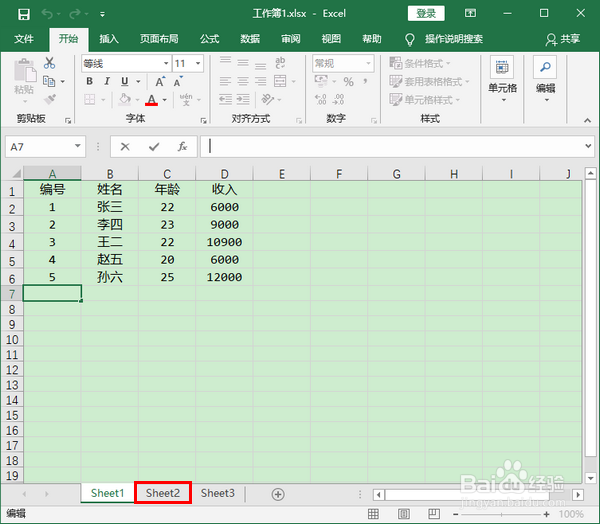 [图]2/6
[图]2/6然后,在该工作表的导航栏上右击鼠标,再在弹出的菜单中点击“隐藏”。
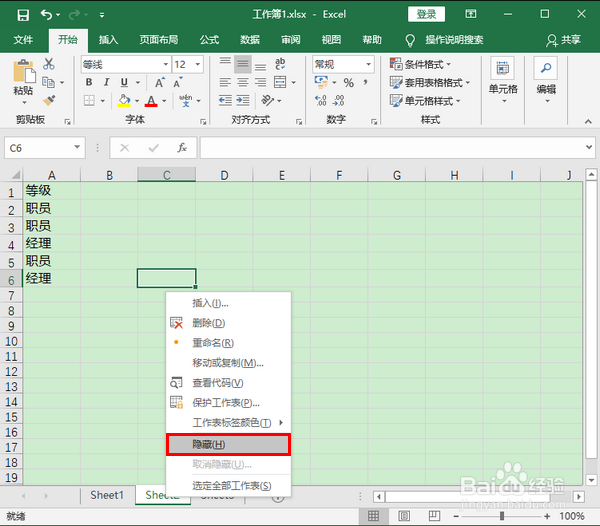 [图]3/6
[图]3/6点击之后,指定的工作表就成功隐藏了。
 [图]4/6
[图]4/6隐藏工作表之后,如果想重新显示该工作表,则可以在其他工作表的导航栏上右击鼠标,再在弹出的菜单中点击“取消隐藏”。
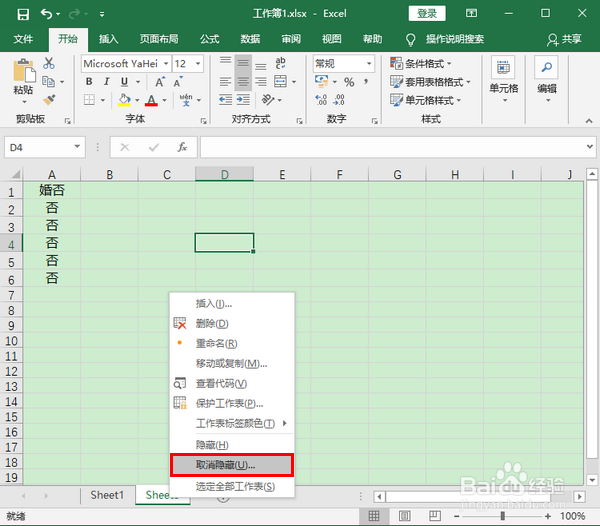 [图]5/6
[图]5/6接着,在弹出的对话框中选中要取消隐藏的工作表,再点击“确定”。
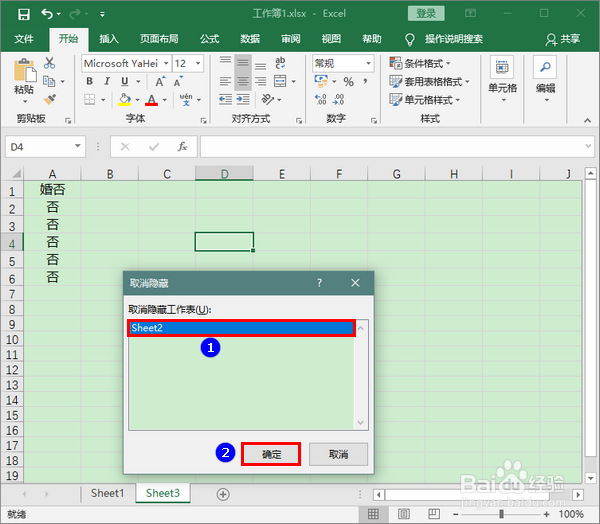 [图]6/6
[图]6/6这时,指定的工作表又可以重新显示出来了。
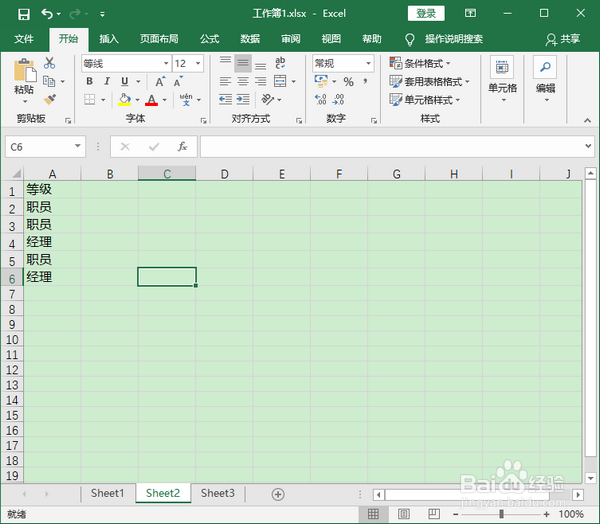 [图]EXCEL软件电脑
[图]EXCEL软件电脑编辑于2019-07-27,内容仅供参考并受版权保护
经验备注
我发现了这篇经验很有用:你也认同《Excel 2019怎样隐藏工作表》的经验分享有价值,就请和朋友们一起分享吧。另外,Excel 2019怎样隐藏工作表的经验内容仅供参考,如果您需解决具体问题(尤其法律、医学等领域),建议您详细咨询相关领域专业人士。经验知识实用生活指南-解决你所有的生活难题!未经许可,谢绝转载。本文网址:https://www.5058.cn/article/2a138328cf1664074a134f8a.html
情感/交际经验推荐
- Q[视频]听说不小心丢失iPhone手机怎么查找回来
- Q想要教你如何做一个成功的演讲者
- Q为什么说情侣之间如何相处才能长久
- Q该怎么如何写情侣甜蜜恩爱语写
- Q求大家女人一旦对男人动了真情会有什么样的表...
- Q独家女人微信回复一个“嗯”字是什么意思?
- Q阐述怎么追自己喜欢的人
- Q告知如何免费开网店详细步骤 新手篇
- Q这是如何提高你的沟通技巧
- Q如果教你如何做一个成功的演讲者
- Q阐述单删微信好友再加回来他有消息提示吗
- Q那儿男人怎样做,女人才能越来越喜欢你?
- Q了解怎样布置两人生日浪漫房间
- Q知道怎样让自己变得有气质
- Q求问闺蜜生日送什么礼物合适?
- Q哪里女朋友(女生)生理期肚子疼怎么办?
- Q告知如何让一个内向的人变外向 变得越来越...
- Q如果怎么知道男人喜欢你?
- Q怎么让读心术?教你如何看透一个人
- Q告知如何才能不生气?如何控制自己的情绪?
- Q[视频]做什么怎么设置拨打手机提示空号
- Q[视频]微信登录显示在另一台登录怎么办
- Q[视频]好不好蔬菜鸡蛋汉堡的做法
- Q[视频]哪种阴阳师禅心云外镜怎么获得
已有 41215 位经验达人注册
已帮助 157601 人解决了问题

